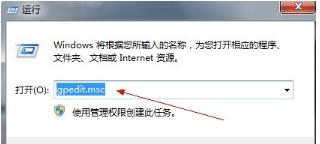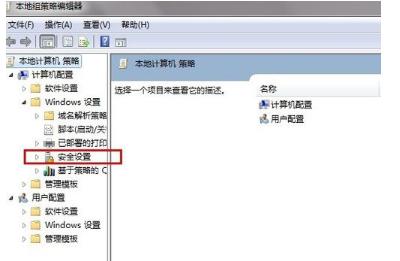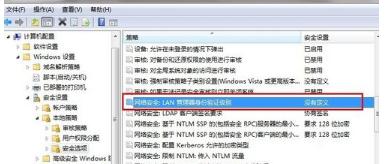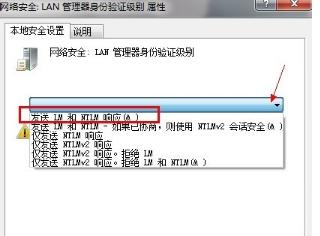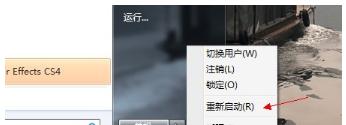打开本地策略组编辑器:
在运行栏输入
gpedit.msc命令并按回车键。导航至安全设置:
在打开的编辑器左侧,找到“计算机配置”下的“Windows设置”。
展开“安全设置”选项。
修改安全选项:
依次展开“本地策略”下的“安全选项”。
在右侧的项目列表中,找到“网络安全:LAN管理器身份验证级别”。
更改身份验证设置:
双击“网络安全:LAN管理器身份验证级别”。
在打开的设置面板上,选择下拉菜单中的“发送LM&NTLM响应”。
应用并重启:
点击“确定”保存更改。
重启电脑。
重新连接远程共享文件夹:
重启后,尝试再次连接远程共享文件夹。
现在应该能够使用正确的账号和密码登录。